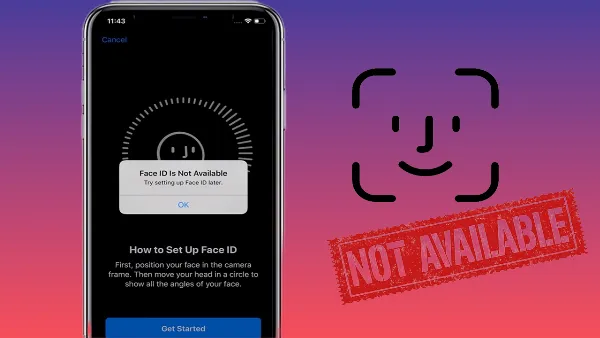 Face ID không nhận diện được
Face ID không nhận diện được
Face ID là tính năng bảo mật sinh trắc học tiên tiến, mang lại trải nghiệm mở khóa iPhone nhanh chóng và an toàn. Tuy nhiên, đôi khi người dùng gặp phải tình trạng Face ID không nhận diện được khuôn mặt, gây ra nhiều bất tiện. Bài viết này sẽ đi sâu vào phân tích nguyên nhân và hướng dẫn chi tiết cách khắc phục lỗi Face ID không hoạt động, giúp bạn nhanh chóng khôi phục tính năng hữu ích này trên iPhone của mình.
Nguyên Nhân Khiến Face ID Không Nhận Diện
Có nhiều nguyên nhân dẫn đến lỗi Face ID không nhận diện, được chia thành hai nhóm chính: lỗi phần mềm và lỗi phần cứng.
Lỗi Phần Mềm
Đây là nguyên nhân phổ biến nhất và thường dễ khắc phục. Một số lỗi phần mềm thường gặp bao gồm:
- Phiên bản iOS lỗi thời: Hệ điều hành iOS cũ có thể chứa các lỗi ảnh hưởng đến hoạt động của Face ID.
- Cài đặt Face ID chưa chính xác: Nếu bạn chưa thiết lập Face ID đúng cách hoặc đã thay đổi ngoại hình đáng kể, Face ID có thể không nhận diện được.
- Xung đột phần mềm: Một số ứng dụng hoặc cài đặt hệ thống có thể xung đột với Face ID, gây ra lỗi.
Lỗi Phần Cứng
Lỗi phần cứng thường nghiêm trọng hơn và có thể yêu cầu sửa chữa chuyên nghiệp. Một số nguyên nhân phần cứng bao gồm:
- Hư hỏng camera TrueDepth: Hệ thống camera TrueDepth là thành phần cốt lõi của Face ID. Nếu camera này bị hư hỏng do va đập, rơi vỡ, hoặc vào nước, Face ID sẽ không hoạt động.
- Lỗi cảm biến: Các cảm biến trong hệ thống TrueDepth có thể bị lỗi, ảnh hưởng đến khả năng nhận diện khuôn mặt.
- Lỗi mainboard: Trong một số trường hợp hiếm hoi, lỗi mainboard có thể ảnh hưởng đến hoạt động của Face ID.
Cách Khắc Phục Lỗi Face ID Không Nhận Diện
Dưới đây là các giải pháp chi tiết để khắc phục tình trạng Face ID không hoạt động, áp dụng cho tất cả các dòng iPhone, bao gồm cả iPhone 12, iPhone 13 và iPhone 14.
Tắt và Bật Lại Face ID
Đây là cách đơn giản nhất và thường hiệu quả với các lỗi phần mềm nhẹ.
Bước 1: Vào Cài đặt trên iPhone, chọn Face ID & Mật mã.
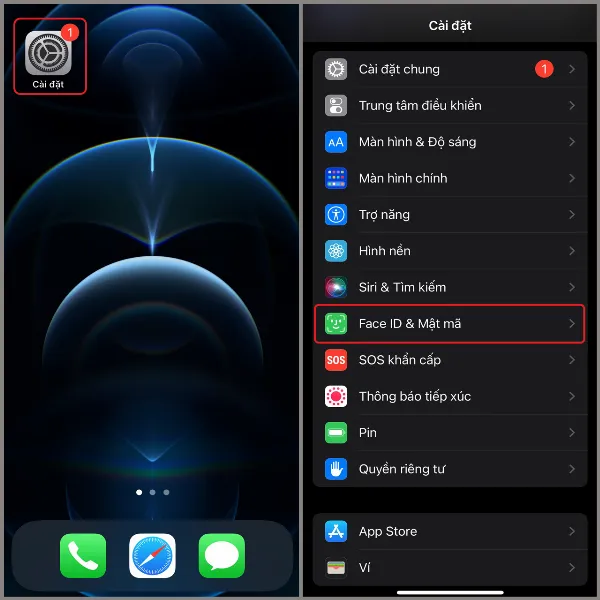 Mở cài đặt Face ID và mật mã
Mở cài đặt Face ID và mật mã
Bước 2: Nhập mật mã iPhone của bạn. Tại mục “Sử dụng Face ID cho”, gạt nút Mở khóa iPhone sang trái để tắt. Sau đó, khởi động lại iPhone.
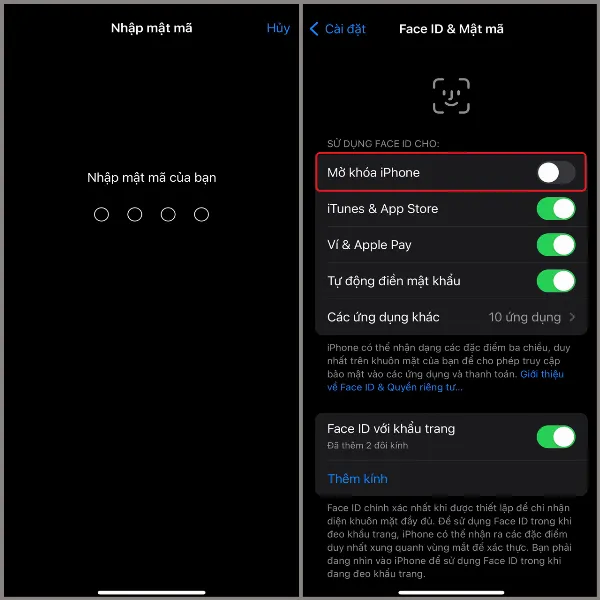 Tắt tính năng mở khoá iPhone bằng Face ID
Tắt tính năng mở khoá iPhone bằng Face ID
Bước 3: Sau khi khởi động lại, vào lại Cài đặt > Face ID & Mật mã và bật lại Mở khóa iPhone.
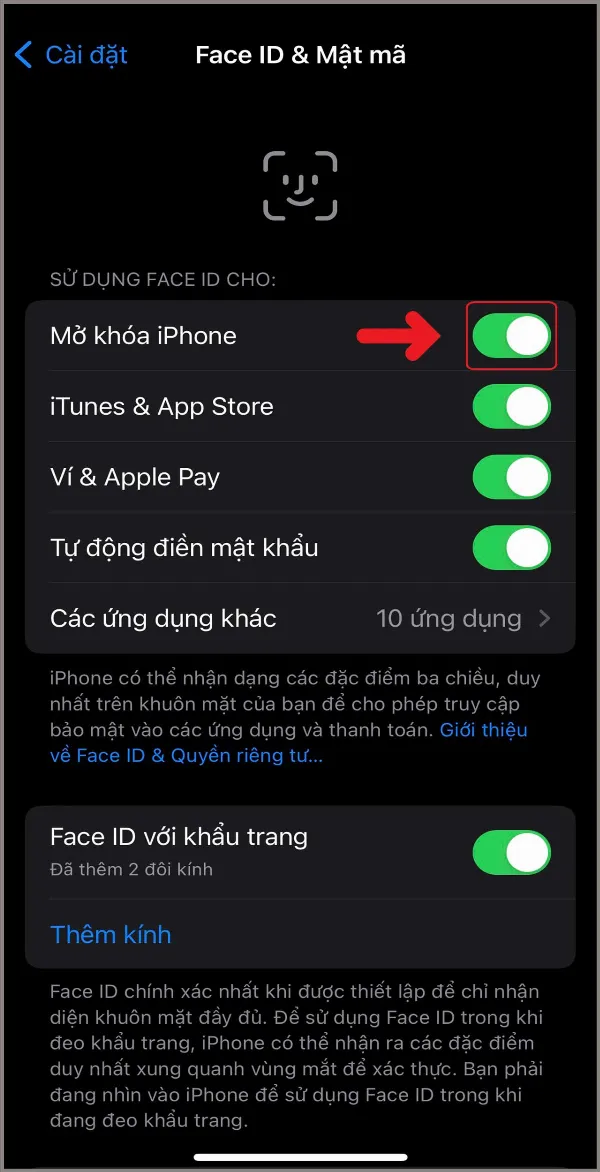 Kích hoạt tính năng mở khoá iPhone bằng Face ID
Kích hoạt tính năng mở khoá iPhone bằng Face ID
Thiết Lập Lại Face ID
Nếu việc tắt và bật lại Face ID không hiệu quả, bạn nên thiết lập lại hoàn toàn Face ID.
Bước 1: Vào Cài đặt > Face ID & Mật mã, nhập mật mã của bạn. Chọn Đặt lại Face ID.
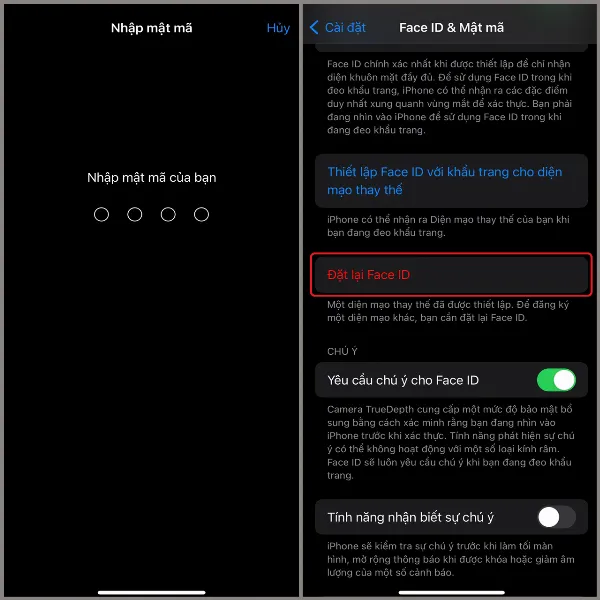 Đặt lại tính năng nhận diện khuôn mặt Face ID
Đặt lại tính năng nhận diện khuôn mặt Face ID
Bước 2: Nhấn vào Thiết lập Face ID, chọn Bắt đầu và làm theo hướng dẫn trên màn hình để quét khuôn mặt.
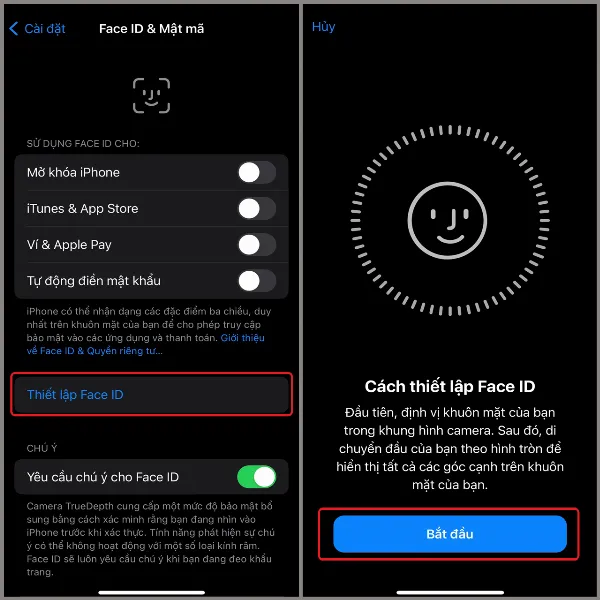 Bắt đầu thiết lập Face ID mới
Bắt đầu thiết lập Face ID mới
Bước 3: Sau khi quét lần đầu, chọn Tiếp tục để quét lần hai. Nhấn Xong để hoàn tất.
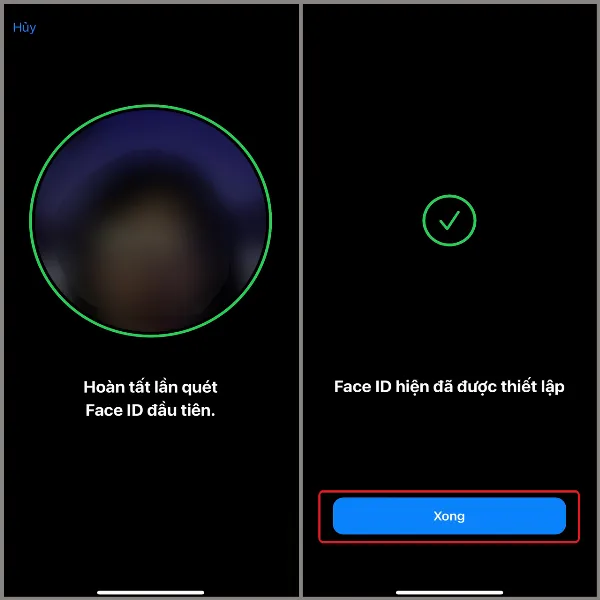 Hoàn tất thiết lập Face ID
Hoàn tất thiết lập Face ID
Cuối cùng, hãy bật lại tính năng Mở khóa iPhone bằng Face ID để sử dụng.
Đặt Lại Tất Cả Cài Đặt
Đây là giải pháp mạnh hơn, đưa tất cả cài đặt trên iPhone về mặc định. Lưu ý rằng thao tác này sẽ không xóa dữ liệu cá nhân của bạn.
Bước 1: Vào Cài đặt > Cài đặt chung.
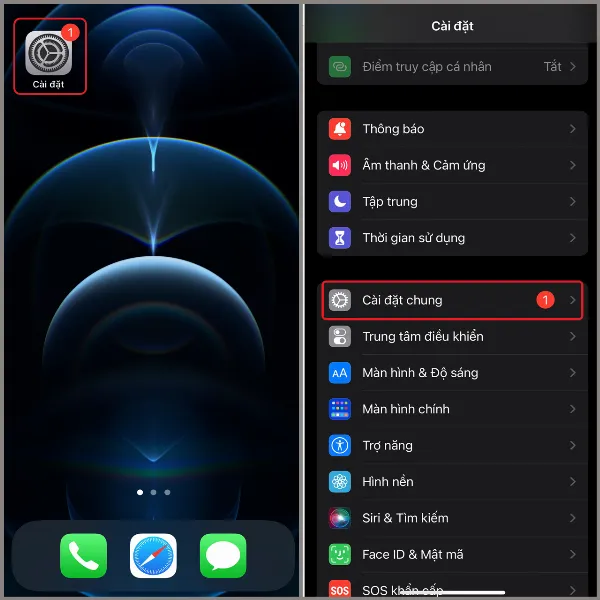 Mở cài đặt chung trên iPhone
Mở cài đặt chung trên iPhone
Bước 2: Cuộn xuống dưới, chọn Chuyển hoặc đặt lại iPhone. Nhấn vào Đặt lại tất cả cài đặt.
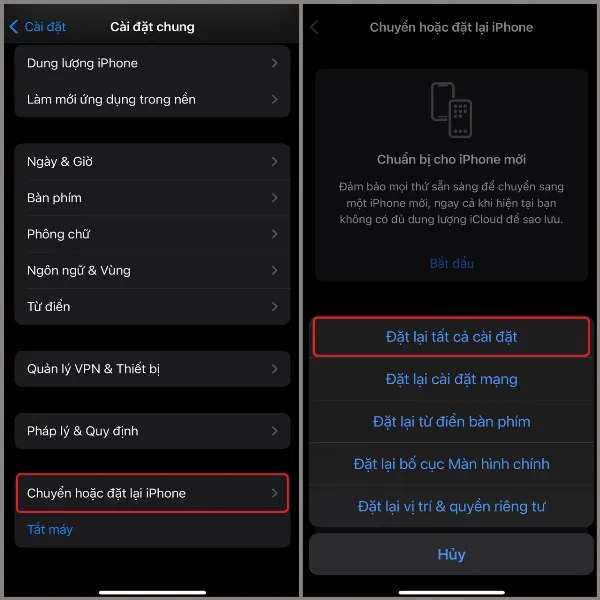 Chọn đặt lại tất cả cài đặt trên iPhone
Chọn đặt lại tất cả cài đặt trên iPhone
Bước 3: Nhập mật mã iPhone và xác nhận Đặt lại tất cả cài đặt.
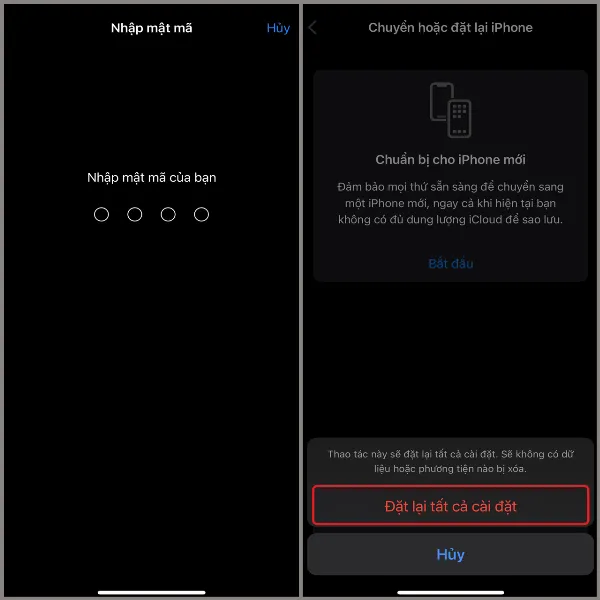 Xác nhận đặt lại tất cả cài đặt
Xác nhận đặt lại tất cả cài đặt
Cập Nhật Phần Mềm iOS
Apple thường xuyên phát hành các bản cập nhật iOS để sửa lỗi và cải thiện hiệu suất. Việc cập nhật lên phiên bản iOS mới nhất có thể khắc phục lỗi Face ID.
Bước 1: Vào Cài đặt > Cài đặt chung > Cập nhật phần mềm.
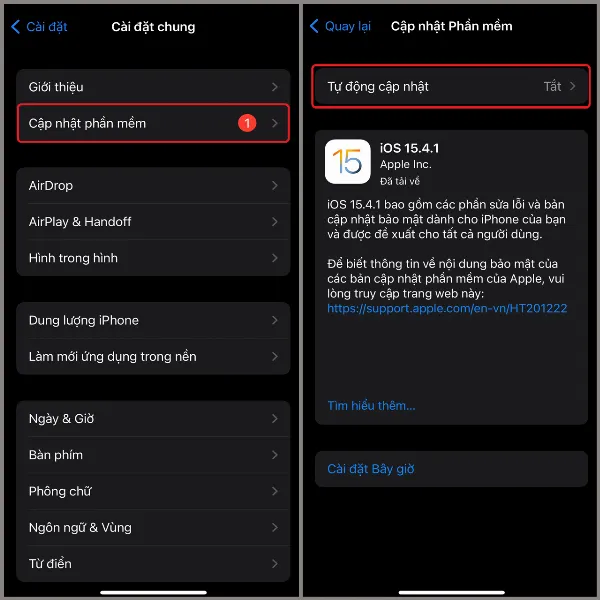 Chọn cập nhật phần mềm trong cài đặt chung
Chọn cập nhật phần mềm trong cài đặt chung
Bước 2: Nếu có bản cập nhật, hãy chọn Tải về và cài đặt. Bạn cũng có thể bật Tự động cập nhật để iPhone tự động tải về và cài đặt các bản cập nhật iOS mới.
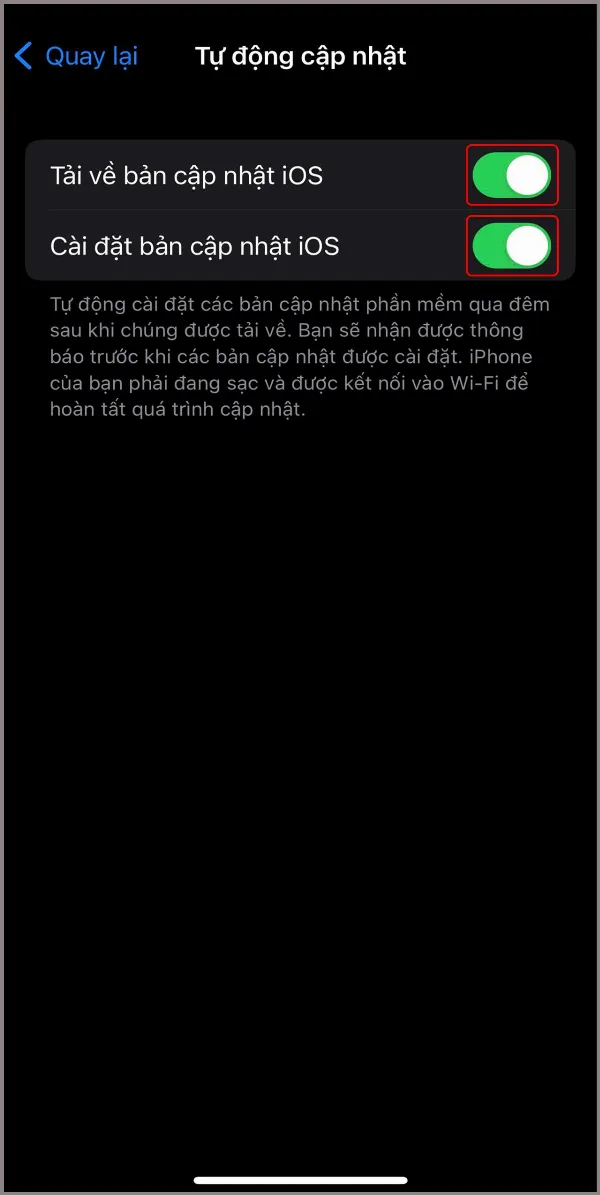 Thiết lập tự động cập nhật phần mềm
Thiết lập tự động cập nhật phần mềm
Khi Nào Cần Mang iPhone Đến Trung Tâm Bảo Hành?
Nếu đã thử tất cả các cách trên mà Face ID vẫn không hoạt động, rất có thể iPhone của bạn đã gặp lỗi phần cứng. Trong trường hợp này, bạn nên mang máy đến trung tâm bảo hành ủy quyền của Apple hoặc các cửa hàng sửa chữa iPhone uy tín để được kiểm tra và sửa chữa. Đặc biệt, nếu iPhone bị rơi vỡ, va đập mạnh hoặc vào nước, khả năng cao là camera TrueDepth đã bị hư hỏng, cần thay thế linh kiện để khôi phục Face ID.
Kết Luận
Face ID là một tính năng bảo mật quan trọng và tiện lợi trên iPhone. Hy vọng những hướng dẫn chi tiết trên đã giúp bạn khắc phục thành công lỗi Face ID không nhận diện. Nếu vấn đề vẫn tiếp diễn, đừng ngần ngại liên hệ với trung tâm bảo hành ủy quyền của Apple để được hỗ trợ kịp thời. Hãy đăng ký nhận tin tức mới nhất từ chúng tôi để cập nhật các mẹo sử dụng iPhone hiệu quả nhất!






































